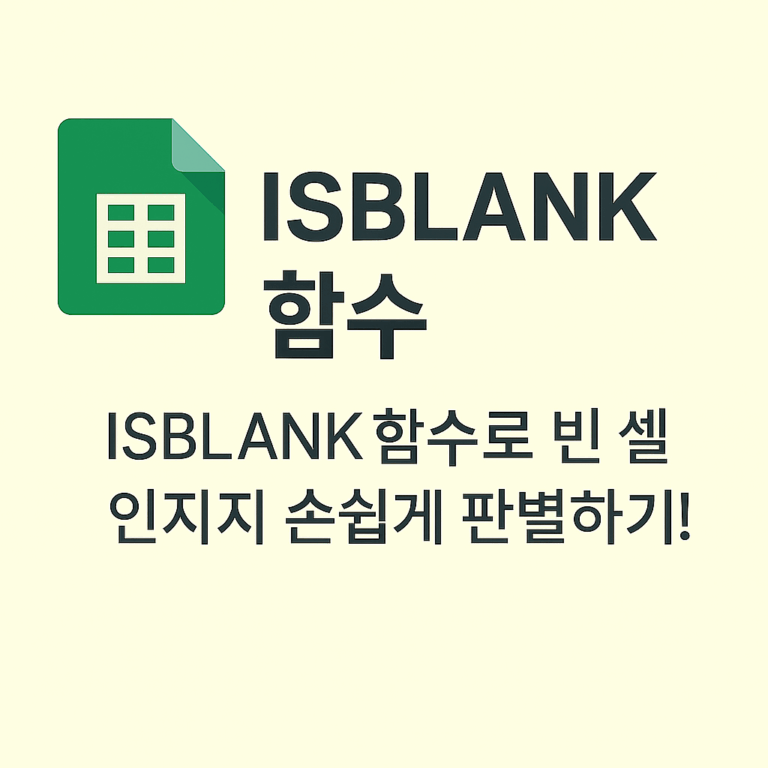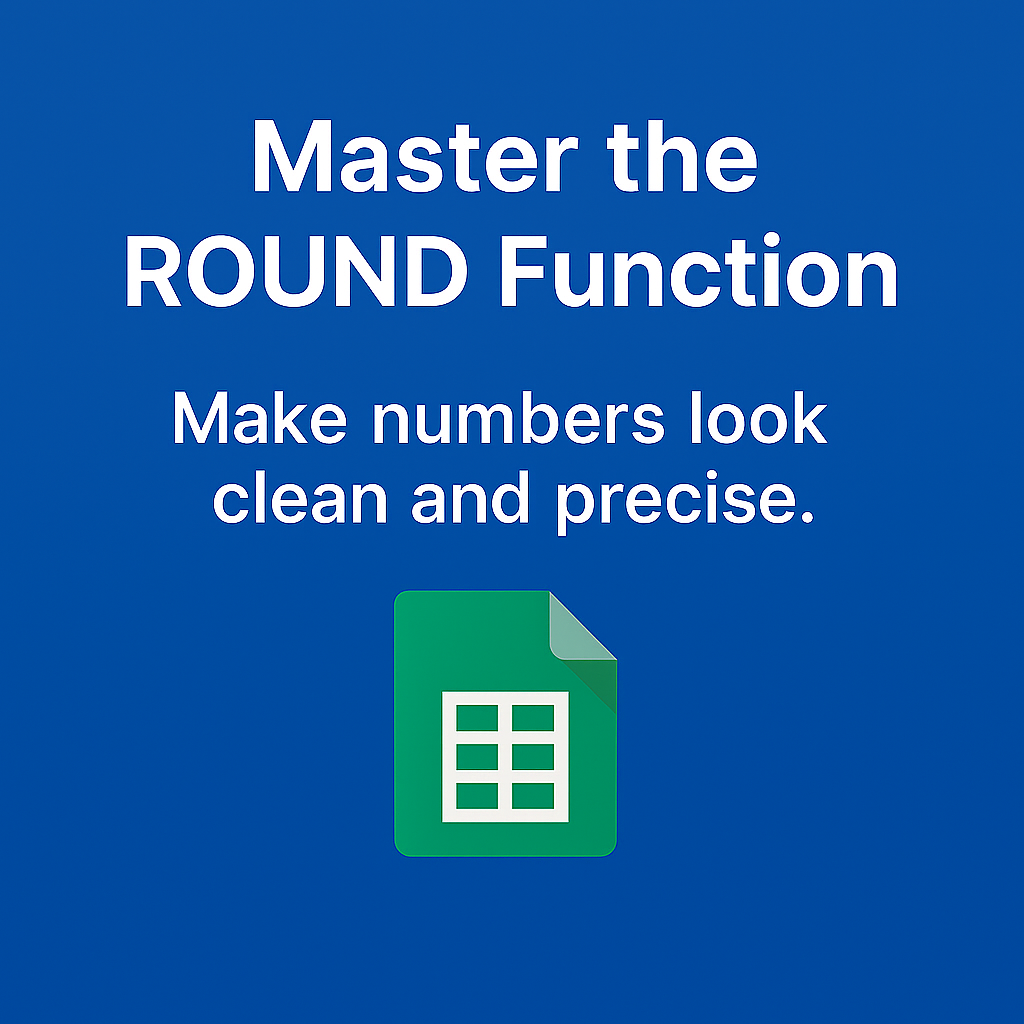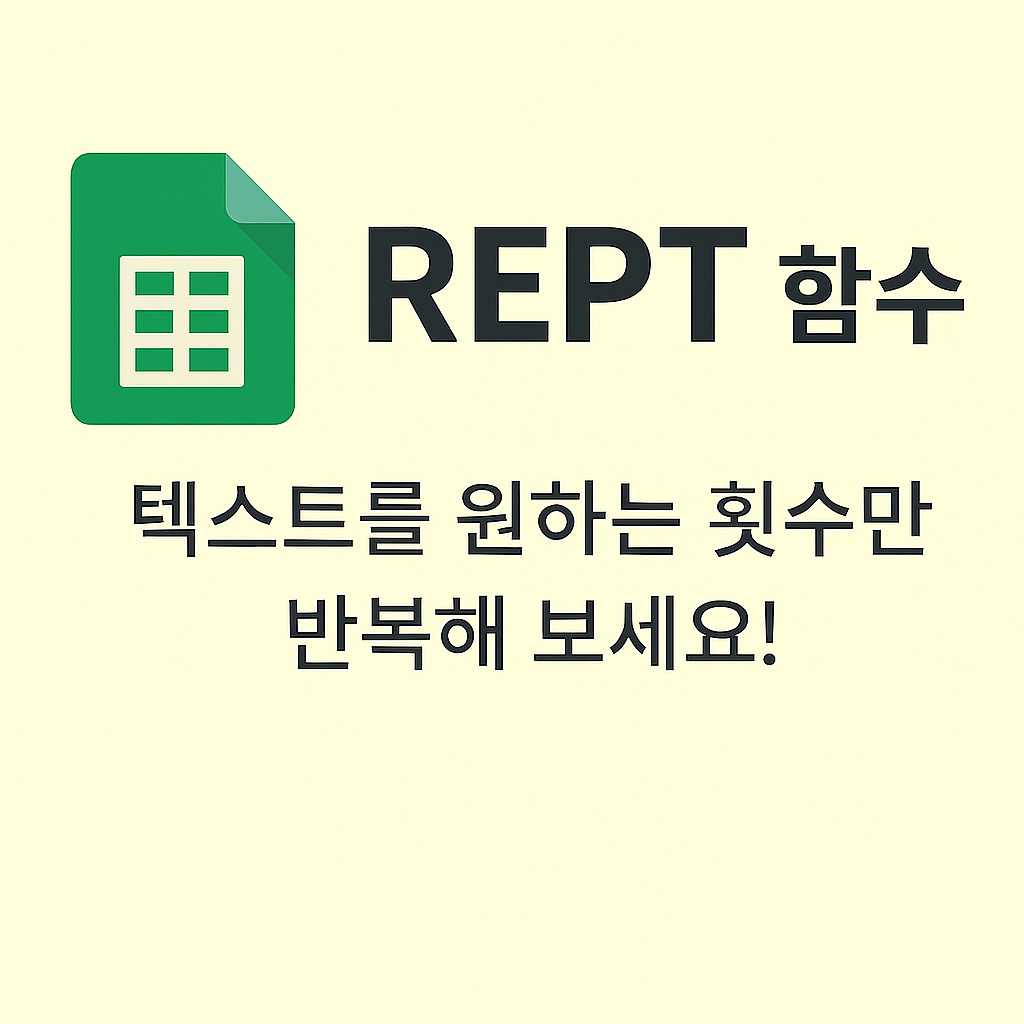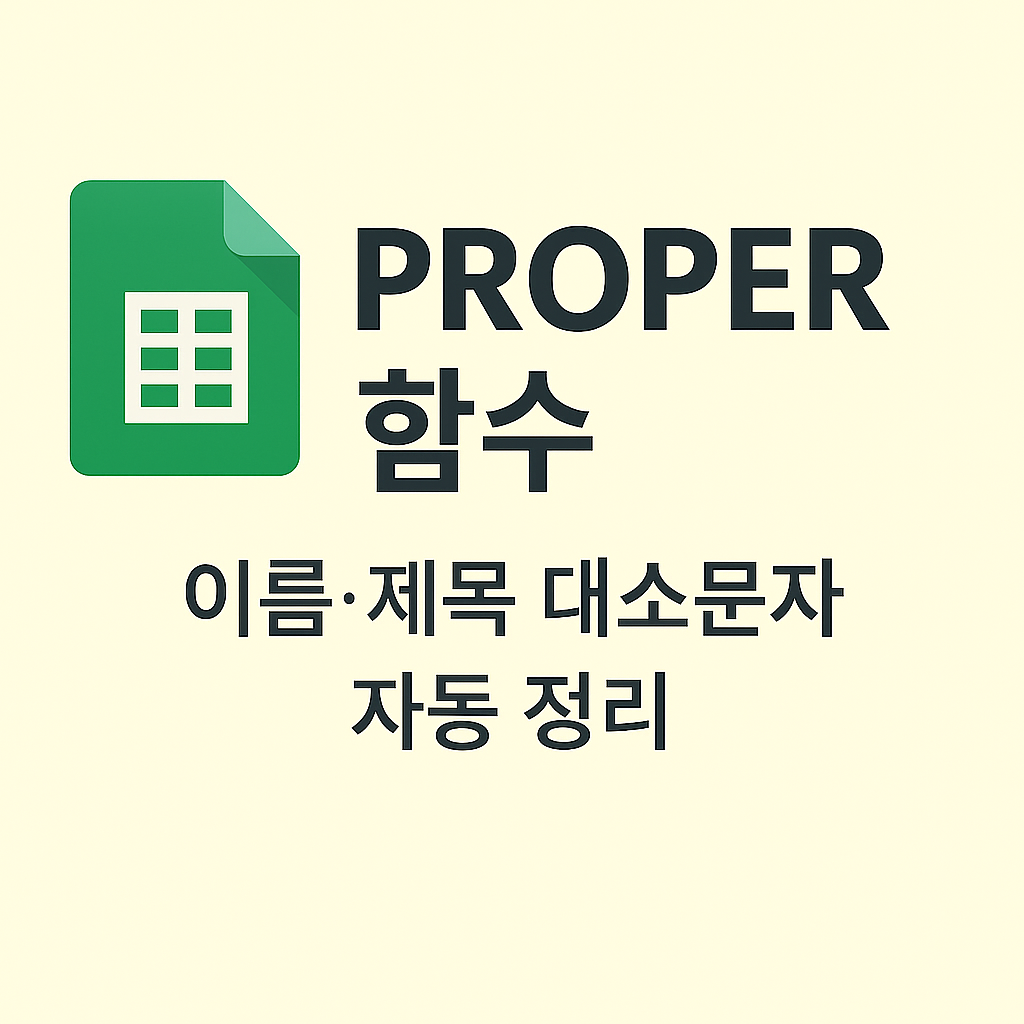셀 안의 문자열에서 원하는 부분만 뽑아내고 싶으신가요? MID 함수로 해결할 수 있습니다.
스프레드시트 작업에서 긴 텍스트 중 특정 부분만 뽑아내고 싶은 경우가 많습니다. 예를 들어 주민등록번호에서 생년월일만 추출하거나, 상품 코드에서 중간 숫자만 따로 뽑아내야 할 때 유용한 함수가 바로 MID입니다.
🔍 MID 함수란?
MID 함수는 문자열의 중간에서 지정된 위치와 길이만큼 문자를 추출해주는 함수입니다.
Excel에서도 동일한 이름으로 제공되며, Google Sheets에서 특히 자주 쓰이는 문자열 추출 함수입니다.
📘 함수 형식
MID(텍스트, 시작위치, 추출길이)
- 텍스트: 대상 문자열 또는 셀
- 시작위치: 몇 번째 문자부터 추출할지 (1부터 시작)
- 추출길이: 몇 글자를 추출할지
✨ 예제 1: 주민등록번호에서 생년월일 추출
| A열 | B열 (공식) | 결과 |
|---|---|---|
| 990101-1234567 | =MID(A2, 1, 6) | 990101 |
앞의 6자리만 추출하여 생년월일을 가져옵니다.
✨ 예제 2: 상품코드에서 중간 카테고리 추출
| A열 | B열 (공식) | 결과 |
|---|---|---|
| ABC-123-XYZ | =MID(A2, 5, 3) | 123 |
5번째 문자부터 3글자 추출 → 중간 숫자 추출
✨ 예제 3: 고정 포맷 텍스트에서 특정 위치 추출
| A열 | B열 | 결과 |
|---|---|---|
| 주문번호:2025-KD-0001 | =MID(A2, 6, 9) | :2025-KD |
문자 위치가 일정한 경우에는 MID로 정확하게 필요한 부분만 추출 가능
✨ 예제 4: 긴 문자열에서 뒤쪽 일부 추출
| A열 | B열 | 결과 |
|---|---|---|
| ABCDEFGHIJKLMN | =MID(A2, 10, 3) | JKL |
10번째 문자부터 3글자 추출 → 문자열 뒷부분에서 가져올 때 유용
🧩 실무 활용 팁
- MID 함수는 SUBSTITUTE, FIND, LEN 등과 함께 사용하면 더욱 강력해집니다.
- 예를 들어
FIND로 위치를 찾아서 MID의 시작위치로 쓸 수 있습니다. - 고정된 텍스트가 아니라면
LEFT,RIGHT보다는MID+ 동적 위치 계산 조합이 적합합니다.
✅ 요약
| 함수 | 용도 |
|---|---|
MID | 문자열 중간에서 글자 추출 |
| 사용 예 | 주민번호, 상품코드, 주문번호 중 일부 추출 등 |